
Fungsionalitas Avidemux wis fokus ing tumindak kanthi rekaman video, malah panel kontrol dhewe kanthi alat sing dibangun nggawe nuduhake iki. Nanging, kesempatan sing angel lan angel kanggo profesional ngusir profesional, mula program kasebut cocog kanggo panggunaan omah. Dina iki kita bakal mbahas kanthi rinci kabeh aspek kanggo digunakake ing piranti lunak iki.
Download versi paling anyar saka Avidemux
Nggunakake Avidemux
Kita bakal njupuk template siji, sing nuduhake conto fungsi alat tartamtu. Kita nutul babagan titik utama lan subtleties Avidemux. Ayo diwiwiti saka tahapan pertama - nggawe proyek.
Nambahake File
Sembarang proyek diwiwiti kanthi nambah file. Program sing dijaluk ndhukung video lan foto. Kabeh padha ditambahake kanthi cara sing padha:
- Swara menu nyembul File lan klik ing item "Open". Ing browser, pilih siji file sing dibutuhake.
- Kabeh obyek liyane ditambahake liwat alat kasebut. "Pasang" lan dilebokake ing garis wektu ing mburi obyek sadurunge. Ora mungkin ngganti urutan ing lokasi, iki kudu dianggep nalika nglakokake prosedur kasebut.


Setelan video
Sadurunge miwiti nugel utawa tumindak liyane kanthi obyek sing dimuat, dianjurake kanggo ngonfigurasi enkoding supaya bisa ngetrapake saringan lan ngindhari konflik luwih karo overlay swara utawa kacepetan puter maneh. Iki ditindakake mung sawetara langkah:
- Ing panel kiwa, temokake bagean kasebut Video Decoderklik ing "Setelan". Loro fungsi utama ditampilake - "Ngganti U lan V", "Tampilake vektor gerakan". Yen alat nomer loro ora nggawe owah-owahan eksternal ing video kasebut, mula sing kaping pisanan ngganti tampilan warna. Aplikasi lan ing mode pratinjau langsung weruh asil.
- Sabanjure yaiku "Video output". Avidemux ndhukung format enkoding utama. Instal punapa wae "Mpeg4"nalika sampeyan ora ngerti format apa sing kudu dipilih.
- Kira-kira tumindak sing padha ditindakake kanthi "Output Audio" - mung nemtokake format sing dipengini ing menu pop-up.
- "Format output" Iki digunakake kanggo grafis lan swara, saengga ora konflik karo setelan sadurunge. Luwih becik milih angka sing padha ditrapake "Video output".



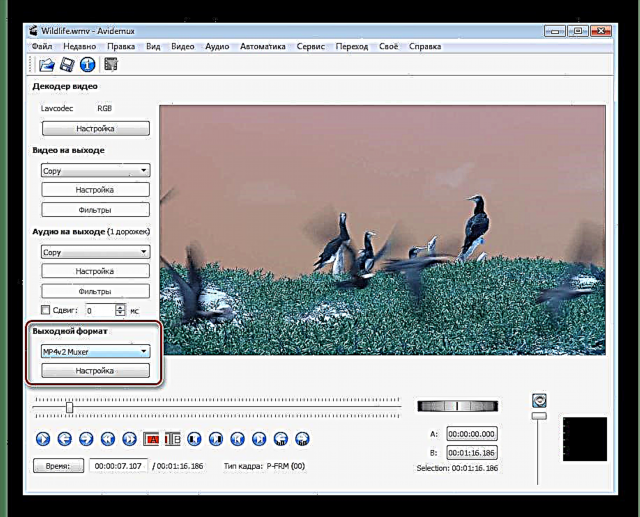
Bisa nganggo audio
Sayange, sampeyan ora bisa nambah audio lan mindhah sajrone garis wektu. Siji-sijine pilihan yaiku ngganti swara rekaman sing sadurunge diundhuh. Kajaba iku, saringan lan aktivitase sawetara trek kasedhiya. Prosedur iki ditindakake kaya ing ngisor iki:
- Menyang setelan liwat menu popup "Audio". Kanggo siji obyek, sampeyan bisa nggunakake papat trek audio. Iki ditambahake lan diaktifake ing jendhela sing cocog.
- Saka saringan sing ana, kudu diwenehi kamungkinan kanggo ngganti frekuensi, nggarap mode normalisasi, nggunakake mixer lan ngowahi komposisi ing sadawane garis wektu.


Aplikasi saringan menyang video
Pengembang Avidemux nambahake sawetara saringan sing ora mung kanggo owah-owahan grafis ing trek sing dimainake, nanging uga mengaruhi unsur tambahan, tingkat pigura lan sinkronisasi.
Transformasi
Ayo miwiti karo bagean pisanan sing diarani Transformasi. Filter-filter sing tanggung jawab nggarap pigura diselehake ing kene. Contone, sampeyan bisa nggeser gambar kanthi vertikal utawa horisontal, nambah margin, logo, dadi peteng bagean individu, ganti tingkat pigura, potong gambar, muter gambar menyang sudut sing dikarepake. Efek nyetel intuisi, saengga kita ora bisa ngilangi kabeh, sampeyan mung kudu nyetel nilai sing cocog lan pindhah menyang pratinjau.

Mode pratinjau ora duwe fitur - digawe kanthi gaya minimalis. Ing panel sisih ngisor ana garis wektu, navigasi lan tombol puter maneh.

Sampeyan kudu nyathet yen sampeyan bisa ndeleng efek sing ditrapake mung ing mode iki. Jendela ing menu utama mung nampilake pigura.
Interlacing
Efek ing Kategori Digandhengake tanggung jawab kanggo nambah lapangan. Kanthi bantuan kasebut, sampeyan bisa dibagi gambar dadi rong layar, gabungke utawa misahake rong gambar, sing nggawe efek overlay. Ana uga alat kanggo mbusak pigura kaping pindho sawise diproses.

Werna
Ing bagean "Werna" Sampeyan bakal nemokake alat kanggo ngganti padhang, kontras, jenuh lan gamma. Kajaba iku, ana fungsi sing mbusak kabeh warna, mung mbandingake warna abu-abu, utawa, umpamane, ngimbangi shade kanggo sinkronisasi.

Pengurangan bising
Efek kategori sabanjure dadi tanggung jawab kanggo nyuda swara lan nyaring convolusi. Disaranake nggunakake alat kasebut. "Mplayer Denoise 3D"yen sajrone ngirit proyek bakal dikompres. Fungsi iki bakal nyegah kualitas gedhe lan mesthekake dilalekake normal.

Wangsalan
Ing bagean "Ketajaman" mung ana papat efek sing beda, sing bisa digunakake kanthi luwih akeh tinimbang alat saka kategori kasebut "Pengurangan bising". Sampeyan bisa ngasah sudhut utawa mbusak logo sing dipasang "MPlayer delogo2" lan "Msharpen".

Subtitles
Salah sawijining kekurangan program iki yaiku kekurangane kemampuan kanggo nambah label ing ndhuwur unsur grafis. Mesthi wae ing Saringan Nanging, ana alat kanggo nambah subtitle, iki kudu file paramèter tartamtu, sing prakteke ora dikonfigurasi sawise dimuat lan ora pindhah ing garis wektu.

Video nugel
Kerugian liyane Avidemux yaiku kasedhiyan kanthi mandhiri lan ngowahi video sing ditambahake kanthi mandiri. Pangguna mung diwenehake karo alat pemotong sing bisa digunakake ing prinsip A-B. Waca liyane babagan proses iki ing manual liyane ing link ing ngisor iki.

Waca liyane: Cara ngethok video ing Avidemux
Gawe gambar slaid
Kaya sing wis kasebut ing ndhuwur, piranti lunak sing ditakoni berinteraksi bener karo foto, nanging fungsi sing ana ing kono ora ngidini nampilake tampilan lan cepet ngganti. Sampeyan mung bisa nggawe pertunjukan slide biasa, nanging butuh wektu lan usaha, utamane yen akeh gambar sing ditambahake. Ayo goleki carane iki rampung:
- Pertama, bukak gambar siji, banjur adhiri wong liya ing urutan sing kudu dimainake, amarga ora bakal bisa diganti.
- Priksa manawa geser kasebut ing pigura pisanan. Setel format video sing pas supaya tombol diuripake Saringan, banjur klik ing.
- Ing kategori Transformasi pilih filter Bingkai beku.
- Ing setelan, ganti nilai kasebut "Duration" kanggo sawetara detik sing dibutuhake.
- Sabanjure, geser panggeser menyang pigura kaping pindho lan pindhah menyang menu filter.
- Tambahake gambar isih anyar, nanging wektu iki dilebokake "Wiwiti wektu" pisah nomer loro sawise pungkasan "Duration" pigura sadurunge.





Baleni kabeh algoritma tumindak karo kabeh gambar liyane lan terus disimpen. Sayange, efek transisi lan pangolahan tambahan ora bisa digayuh kanthi cara apa wae. Yen fungsi Avidemux ora cocog karo sampeyan, disaranake supaya maca artikel liyane babagan topik nggawe pertunjukan slaid.
Waca uga:
Cara nggawe slide show foto
Nggawe gambar slaid kanthi online
Slideshow Software
Ngirit proyek
Kita wis tekan tahap pungkasan - nyimpen proyek kasebut. Ora ana sing rumit babagan iki, sampeyan mung kudu priksa manawa format sing bener dipilih, banjur tindakake langkah-langkah ing ngisor iki:
- Mbukak menu File banjur pilih Ngirit Minangka.
- Nemtokake lokasi ing komputer ing ngendi video kasebut bakal disimpen.
- Yen sampeyan pengin terus nyunting proyek kasebut mengko, simpen nganggo tombol kasebut Ngirit proyek minangka.


Ing komentar ing ngisor iki, asring ana pitakonan babagan nggarap cathetan kanthi urutan mbalikke lan nggabungake sawetara bagean video dadi siji. Sayange, piranti lunak iki ora nyedhiyakake fitur-fitur kasebut. Program liyane rumit liyane mbantu ngatasi tugas kasebut. Delengen ing materi sing kapisah ing tautan ing ngisor iki.
Waca liyane: Piranti lunak nyunting video
Kaya sing sampeyan ngerteni, Avidemux minangka program sing rada kontroversial sing nyebabake kesulitan nggarap proyek saka jinis tartamtu. Nanging, kaluwihane yaiku perpustakaan akeh filter sing migunani lan distribusi gratis. Muga-muga artikel kita mbantu sampeyan ngerteni karya ing piranti lunak iki.











